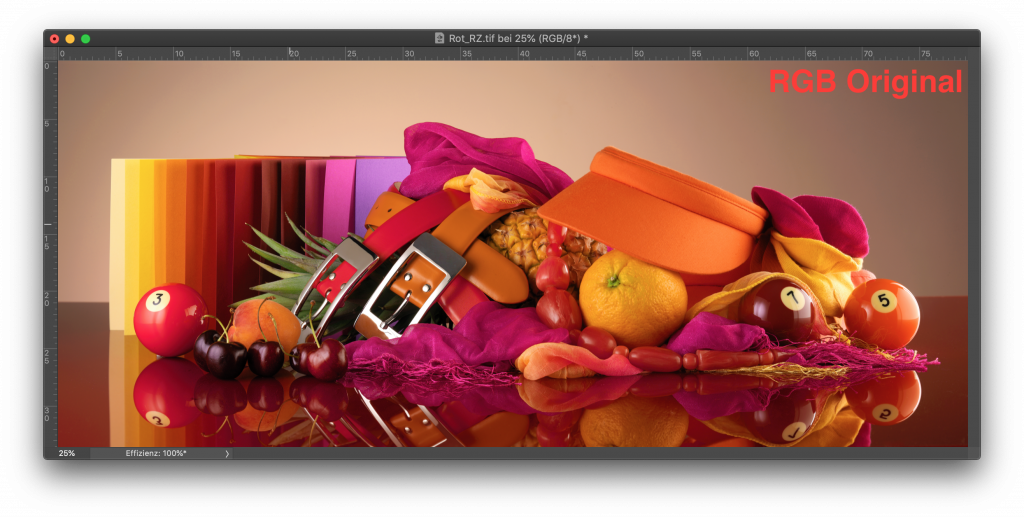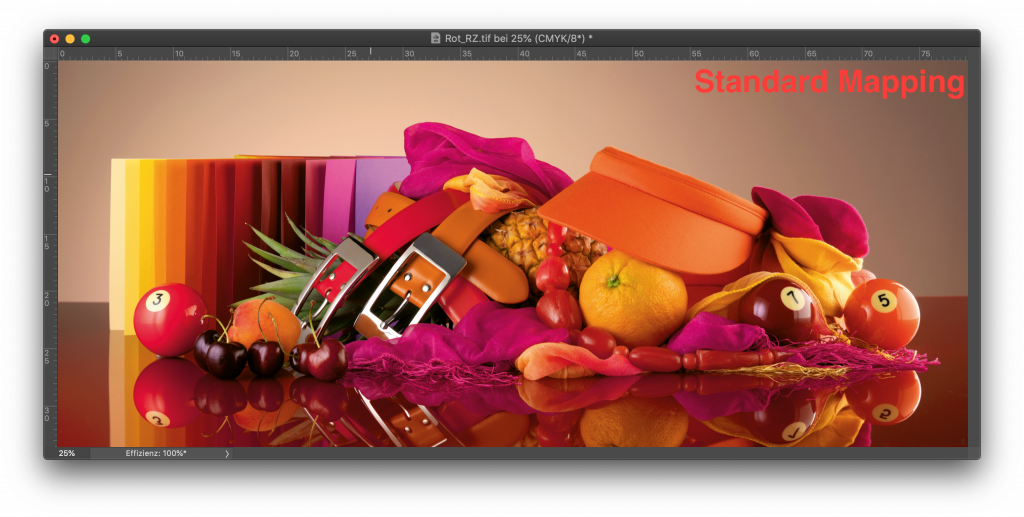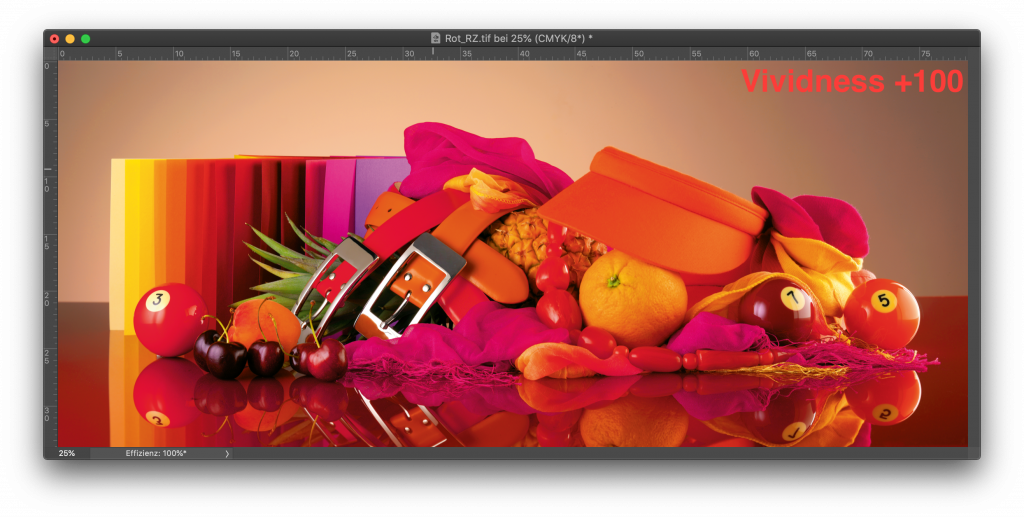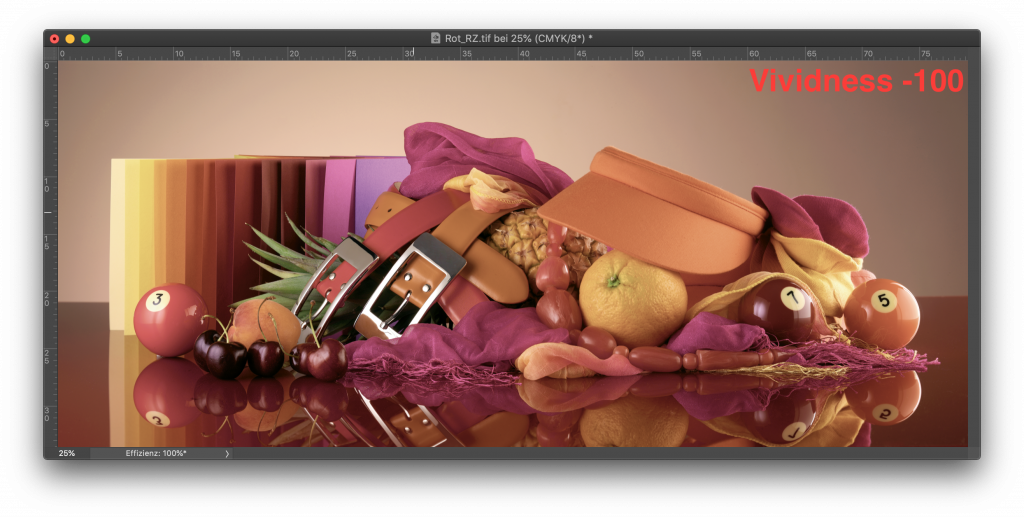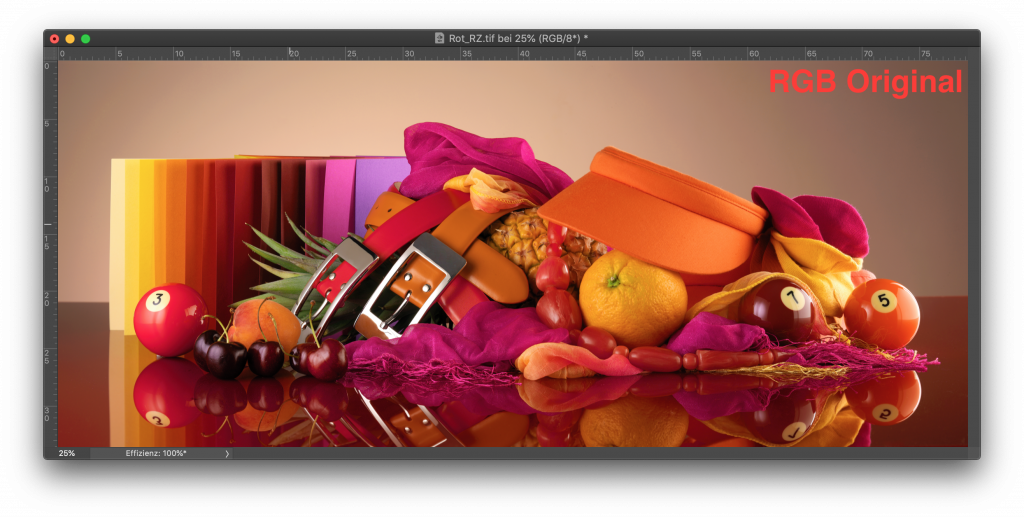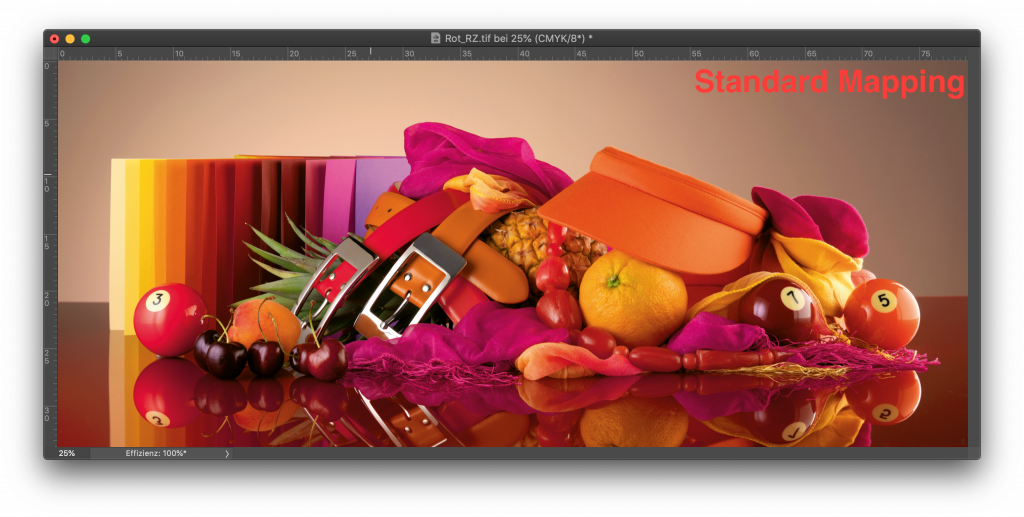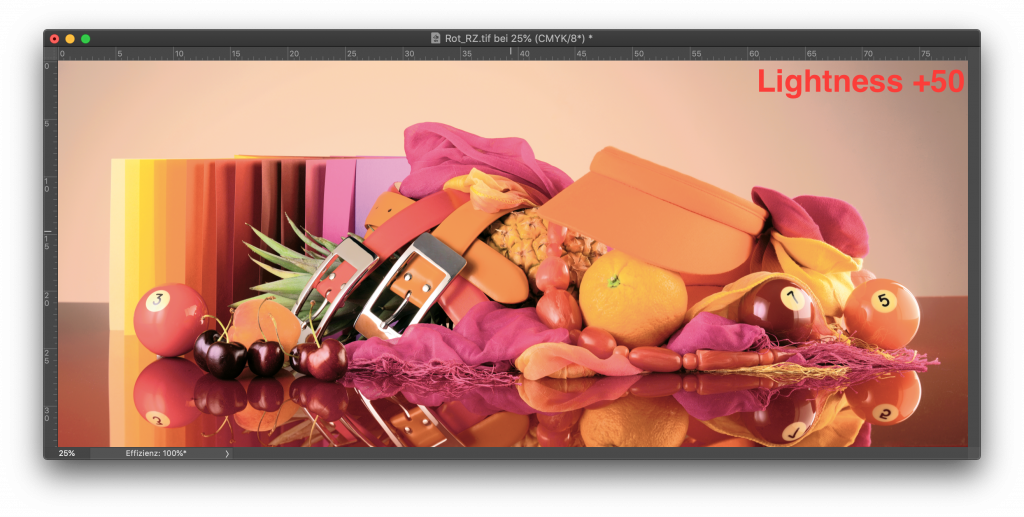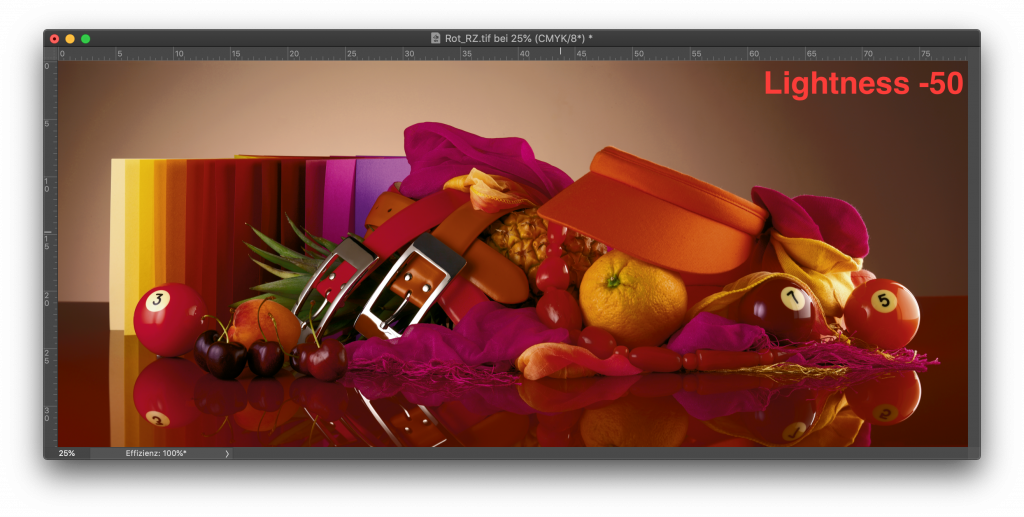- Device Profiles
- CMYK Output Device
- RGB Output Device
- Grey Output Device (available as an update to come later)
- DeviceLink Profiles
- CMYK - CMYK
- RGB - CMYK
MYIROtools Basic offre des jeux de paramètres préconfigurés qui permettent de créer des profils ICC de la plus haute qualité sans connaissances spécialisées.
MYIROtools Advanced vous permet d'influencer les paramètres de profilage tels que la génération de noir et le Gamut Mapping.
Double-cliquez d'abord sur un dossier pour sélectionner le type de profil que vous souhaitez créer.
- Production
- Réglage standard recommandé
- Production K-Plus
- Augmente l'utilisation de l'encre noire
- Production Vivid
- Comme "Production" mais avec des résultats plus vifs lors de la conversion RVB vers CMJN
- Production Vivid K-Plus
- Comme "Production Vivid"
- Augmente l'utilisation de l'encre noire
- Inkjet Proof
- Paramètres optimaux pour les imprimantes d'épreuves à jet d'encre
- Office K - Plus
- Réglage optimal pour les imprimantes non uniformes
- Applique un lissage important des données
- Augmente l'utilisation de l'encre noire
- Neutralize OBA
- Le rendu perceptuel de ce préréglage crée une apparence neutre sur les papiers avec des OBA.
Sélectionnez le paramètre correspondant à votre application
Sélectionnez le fichier de mesure
Choisissez un nom pour votre profil
Choisissez l'endroit où le profil doit être sauvegardé
Cliquez sur "Démarrer"
Veuillez charger le fichier de mesure de votre carte de caractérisation à "Destination/Imprimante".
Ce fichier caractérise la sortie couleur de votre "Imprimante".
Dans le cas d'un profil DeviceLink, veuillez charger le profil ICC de votre périphérique de sortie. Il s'agit de la "destination" de la conversion des couleurs.
- Inkjet FineArt
- Convient aux imprimantes à jet d'encre de haute qualité
- Inkjet FineArt Vivid
- Des résultats plus nets lors de la conversion des données
Sélectionnez le paramètre correspondant à votre application
Sélectionnez le fichier de mesure
Choisissez un nom pour votre profil
Choisissez l'endroit où le profil doit être sauvegardé
Cliquez sur "Démarrer"
- DL - Standard
- CMYK vers CMYK
- Maintient la pureté des primaires et des secondaires
- Préserve autant que possible les couleurs du profil source
- Utilisé pour l'impression de production générale
- DL - Simulation
- CMYK vers CMYK
- Minimise la différence de couleur entre la source et la destination.
- Utilisé uniquement pour l'épreuvage
- DL - RGB Production
- RVB vers CMJN
- Optimise la reproduction des couleurs pour les photos
- DL - Office Print
- RVB vers CMJN
- Maintient la pureté des primaires et des secondaires
- Maintient les couleurs aussi vives que possible
Sélectionnez le paramètre pour votre application
Sélectionnez le profil source
Sélectionnez le profil de destination
Choisissez un nom pour votre profil
Choisissez où le profil doit être enregistré
Cliquez sur "Démarrer".
Après avoir sélectionné un préréglage, vous pouvez modifier les exceptions dans la section "Encre pure".
Il s'agit d'exceptions car une conversion de 100 % de cyan, par exemple, ne doit pas être traitée de manière correcte d'un point de vue colorimétrique, mais doit être traitée comme une exception et rester du cyan pur.
En d'autres termes : Nous acceptons un écart de couleur mais nous conservons des encres pures.
En cliquant sur une case à cocher dans la ligne "Canaux", le profil résultant conservera un canal complet de 0 % à 100 % de pureté.
En cliquant sur une case à cocher dans la ligne "Solides", le profil ne conservera que la valeur de tonalité 100% pure.
Veuillez noter que les aplats primaires CMJ et les aplats secondaires RVB ne peuvent être conservés purs qu'en tant que groupes.
Après avoir choisi un nom pour votre profil ICC, vous pouvez définir l'emplacement où le profil doit être sauvegardé.
Il existe deux préréglages :
Bureau
A côté du fichier dans "Destination/Imprimante" : Ce paramètre permet d'enregistrer le profil à côté du fichier de mesure utilisé pour calculer le profil.
Vous pouvez choisir jusqu'à deux emplacements où le profil doit être enregistré.
Cela peut s'avérer très utile si vous souhaitez enregistrer une copie dans le dossier de profil du système d'exploitation et une copie sur votre bureau pour une analyse ultérieure.
- G7 Linearization
Cette linéarisation crée une correction pour mettre la machine à imprimer en conformité avec la spécification G7.
Veuillez utiliser soit le P2P51 soit le TC1617 pour ce type de linéarisation.
Limite de la correction des gris
Ce paramètre influe sur la valeur du ton à partir de laquelle la correction commence à "s'effacer" vers le solide.
Sa valeur par défaut est 75 et crée généralement des résultats qui sont parfaitement en tolérance.
Format de sortie
DeviceLink
Cette option crée un profil ICC DeviceLink qui contient la courbe de linéarisation.
Il peut être appliqué dans n'importe quel RIP/DFE qui peut utiliser les profils DeviceLink.
CSV
Cette option écrit les valeurs de correction dans un fichier csv.
Elle peut être utilisée pour appliquer manuellement la correction dans un RIP/DFE qui ne supporte pas les profils DeviceLink.
- Vous pouvez charger ici les données de mesure utilisées pour le profilage.
- Référence SCCA : Vous pouvez sélectionner un profil à utiliser pour calculer les valeurs corrigées de vos données de mesure.
- Activez/désactivez la case à cocher pour activer/désactiver le recalcul.
- Référence SCCA : Vous pouvez sélectionner un profil à utiliser pour calculer les valeurs corrigées de vos données de mesure.
- Point blanc : Vous pouvez modifier le point blanc de vos données de mesure.
- Activez/désactivez la case à cocher pour activer/désactiver le recalcul.
Optimisation : Vous pouvez activer la case à cocher pour appliquer un lissage à vos données de mesure.
Taille
- Standard: Un bon compromis entre la précision et la vitesse de calcul
- Petit: Moins de précision mais une vitesse de calcul plus élevée
- Grand:
- Meilleure précision mais vitesse de calcul plus lente
Version
Vous pouvez choisir entre les profils ICC v2 ou ICC v4.
S'il n'y a pas de très bonne raison, choisissez "v2" pour une meilleure compatibilité.
Cette section indique le préréglage qui est actuellement activé
"Personnalisé" indique que les paramètres du préréglage ont été ajustés.
Le bouton "+" vous permet d'enregistrer votre réglage de profilage personnalisé. Il apparaîtra dans la liste et pourra être utilisé pour d'autres travaux de profilage à l'avenir.
La boîte de dialogue "Enregistrer les paramètres" vous permet de spécifier le nom du fichier, le nom du paramètre pour l'interface utilisateur et d'ajouter des commentaires. Pour traduire le nom et les commentaires dans d'autres langues, activez la case à cocher "Multilingue".
Après avoir sélectionné un tel paramètre de profilage personnalisé, vous pouvez le supprimer en utilisant le bouton "-".
Le point noir du profil peut être spécifié de cinq façons.
Auto : MYIROtools calcule la meilleure valeur CMJN pour définir le Blackpoint.
Définir N / Minimiser CMJ : La valeur du Noir est définie par l'utilisateur. MYIROtools ajuste le CMJ pour obtenir un point noir neutre avec le TAC le plus bas possible.
Définir N / Neutraliser CMJ : La valeur du noir est définie par l'utilisateur. MYIROtools ajuste le CMJ pour obtenir un point noir neutre en utilisant le TAC spécifié pour le paramètre TAC.
Limiter les canaux : L'utilisateur spécifie des valeurs pour chaque canal. MYIROtools ajuste le CMJ pour obtenir un point noir neutre en utilisant les limites spécifiées pour chaque canal comme point de départ. CMJN 100/100/100/100 conduit à un TAC possible de 400% par exemple. CMJN 100/100/50/100 essaie de limiter le canal jaune à 50% pour le point noir.
Définir le point noir : L'utilisateur spécifie des valeurs pour chaque canal. MYIROtools utilise cette combinaison CMJN pour le point noir du profil.
La couverture totale de la surface (TAC) peut être calculée de deux façons :
Auto : calcule la quantité d'encre optimale.
Limite : Ce paramètre permet à l'utilisateur de définir une limite qui ne sera pas dépassée. Remarque : cette limite prévaut sur une éventuelle limite supérieure spécifiée pour le point noir.
Black Start: La valeur sur l'axe de la luminosité (L*) où l'utilisation de K doit commencer.
Largeur Noir: La distance de l'axe neutre où l'utilisation de K doit s'arrêter.
Valeur GCR: La quantité de K qui doit être utilisée
MYIROtools permet de spécifier le rendu des couleurs indépendamment pour la table de perception et la table de saturation. Les paramètres sont identiques.
Gamut Mapping
- Standard : Un mappage donnant des résultats agréables pour la plupart des applications (utilisé par le profileur MYIROtools "Easy")
- Préserver la source : Les valeurs de couleur de l'image source sont préservées autant que possible.
- Neutraliser l'OBA : L'axe des gris et les tons chair sont optimisés pour apparaître neutres même sur des papiers contenant des azurants optiques.
Vividité : Vous pouvez influencer la vivacité générale de la cartographie.
- Une vivacité plus élevée réduit le contraste
- Une vivacité plus faible préserve davantage le contraste
Luminosité : Vous pouvez influencer la luminosité générale de la cartographie.
- Une luminosité plus élevée réduit également la saturation
- Une luminosité plus faible augmente également la saturation
Exception "Purifier le noir" :
- Le point noir de la source sera mappé pour utiliser l'encre K uniquement.
Exception "Purifier le gris" :
- L'axe gris complet (y compris le point noir) de la source sera mappé pour utiliser l'encre K uniquement.